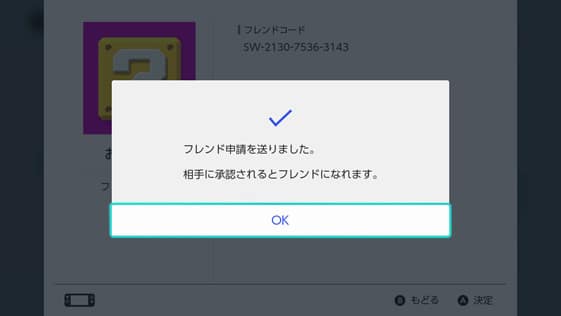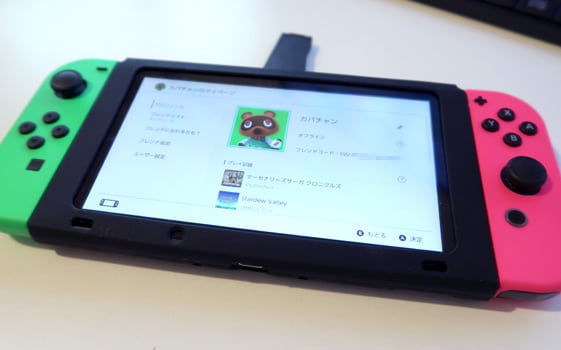フレンド登録と追加する方法!フレンド登録でオンライン対戦が可能!
フレンド登録ってやってます?
フレンド登録って聞いたことあるけどやり方がわからない人もいるかと思います。
スイッチでフレンド追加しようと思ったら、「HOMEメニューのマイページからフレンド登録してね」とスプラトゥーン2では書かれています。
「マイページってどこにあるの?」と肝心のマイページがどこにあるのかわからないなんてことありませんか?
フレンド登録する事でオンライン対戦が可能になります。
ニンテンドースイッチの「フレンド登録のやり方」や「フレンドコードの確認方法」をご紹介していきます。
マイページから友だちとフレンド登録と追加する方法
わかりづらいマイページの場所
小さなアイコンだから最初は見つけずらい!
画像はニンテンドースイッチのHOME画面です。
HOMEメニューでは「ゲームニュース」、「ニンテンドーeショップ」や各種設定の変更やスリープモードにするメニューがあります。
フレンド追加やフレンドリストの確認をしたいので、「マイページ」ってってどこにあるんだろう。HOMEメニューには該当する項目もなく、設定をみてもフレンドと追加はありません。
どこからフレンドに関する設定をするのか迷って操作してると「左上のたぬきちのアイコン」を選択できることに気がついた。スティックを操作し「たぬきちのアイコン(設定時好みを任意で設定)」からマイページへ行けるんです。
簡単ですよね。勘のいい人ならすぐに気がついて既に使いこなしていると思いますが、うっかり見逃してしまった方もいると思いますので覚えておいてくださいね!
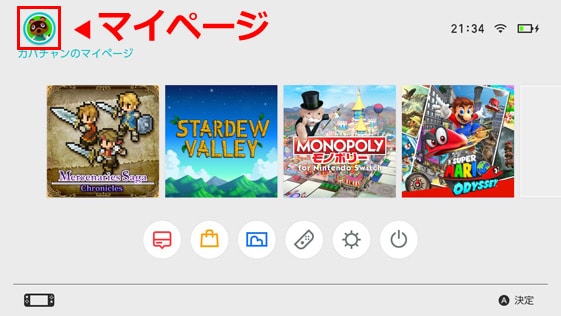
フレンド追加とフレンドコードの確認方法
フレンドコード入力すると相手に承諾の連絡がいきます。
左上のたぬきちアイコンから入ると、マイページを確認することができます。
ここでは「カバチャンのマイページ」の内容が確認できます。マイページでは自分の「フレンドコード」を確認することもできます。
友達から「フレンドコード」を教えてと言われたら、マイページのフレンドコードを教えましょう!
その他「プレイ記録」も確認できいつどのゲームをプレイしたのかもわかります。
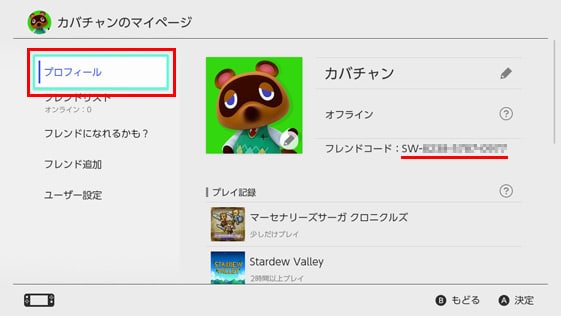
フレンド登録のやり方をご紹介します。
1.フレンド追加
左メニューの「フレンド追加」から「フレンドコードでさがす」を選択します。
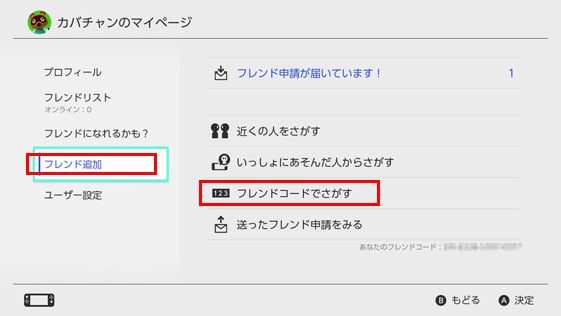
2.相手のフレンドコードを入力
友達から事前にフレンドコードを聞いておきましょう。
フレンドコードはすべて12桁の数字「SW-****-****-****」となっています。
入力する際は「SW」以外の数字を入力し「OK」を押します。
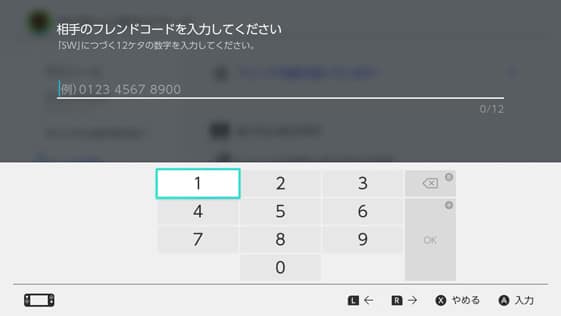
3.フレンド申請する
フレンドコードが正しく入力できていれば、友達のアカウント名(ハンドルネーム)が表示されます。
表示されているアカウント名(ハンドルネーム)のフレンドで間違いなければ、「フレンド申請する」を押してください。
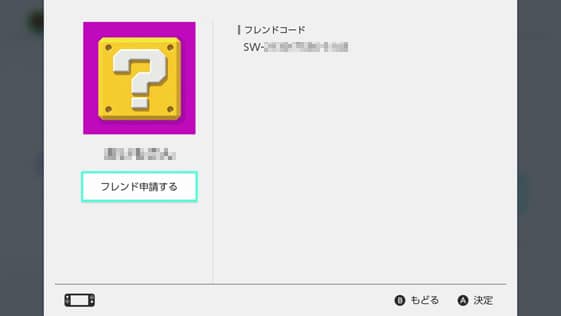
4.フレンド申請を贈りました
フレンド申請を送りました。これで完了です。
これで相手が承認するとフレンドが成立します。数人フレンドがいる場合も同じ作業を複数回繰り返し登録します。